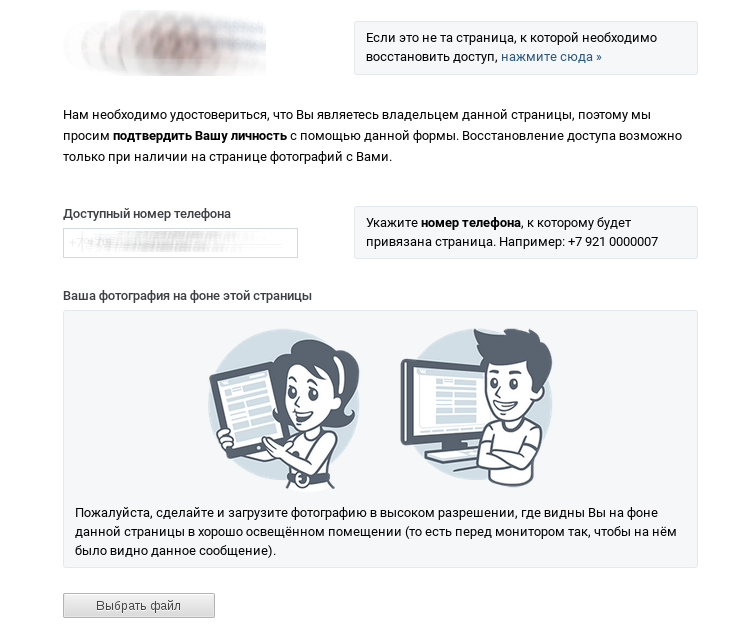Как восстановить ВК через телефон 2020 андроид – info-effect.ru
На чтение 2 мин. Опубликовано
Привет! На связи сайт info-effect.ru. Сегодня вы узнаете, как восстановить удалённый ВК через телефон андроид. Вы можете легко восстановить свою страницу ВКонтакте после удаления с любого телефона. Всё очень просто и быстро. Смотри инструкцию далее и пиши комментарии, если есть вопросы. Погнали!
Смотрите, если вы помните свой логин и пароль для входа, войдите в ВК и нажмите на кнопку Восстановить страницу. Больше ничего делать не надо. Но это только в том случае, если не истёк срок, который вам давался на восстановление. Его можно было посмотреть, сразу после удаления.
Что делать, если вы забыли свой пароль, сменили номер телефона или адрес электронной почты? На странице входа, под кнопкой Войти, нажмите на вкладку Забыли пароль?
Далее, вам нужно указать ваш email или телефон, который вы использовали для входа.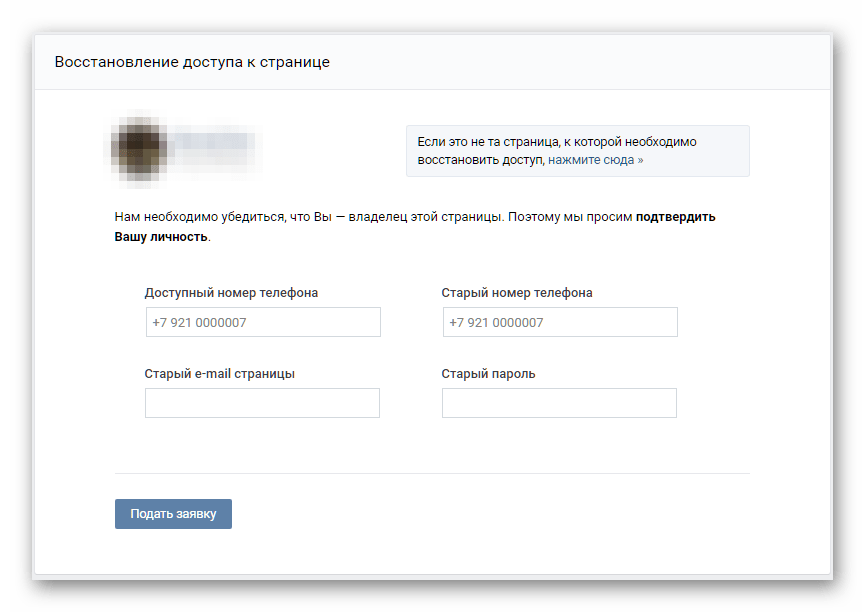 Давайте для начала рассмотрим вариант, при котором вы помните свой номер или почту. Вверху справа жмите Далее.
Давайте для начала рассмотрим вариант, при котором вы помните свой номер или почту. Вверху справа жмите Далее.
Далее, поставьте галочку, что вы не робот, чтобы пройти проверку.
Далее, выберите изображения совпадающие с описанием и нажмите на кнопку Подтвердить.
Далее, укажите вашу фамилию, такую же как на вашей странице ВК. Вверху справа жмите Далее.
В открывшемся окне вас спросят: У вас есть устройства, на которых выполнен вход на указанную страницу? Нажмите на вариант НЕТ.
Далее, нажмите на кнопку Получить код. На ваш номер вышлют бесплатное СМС сообщение с кодом.
Введите код в поле и нажмите Подтвердить. После чего, вам предложат придумать новый пароль и вы сможете зайти на свою страницу.
Вариант, когда вы не помните номер телефона и почту. Вам нужно указать ссылку на вашу страницу.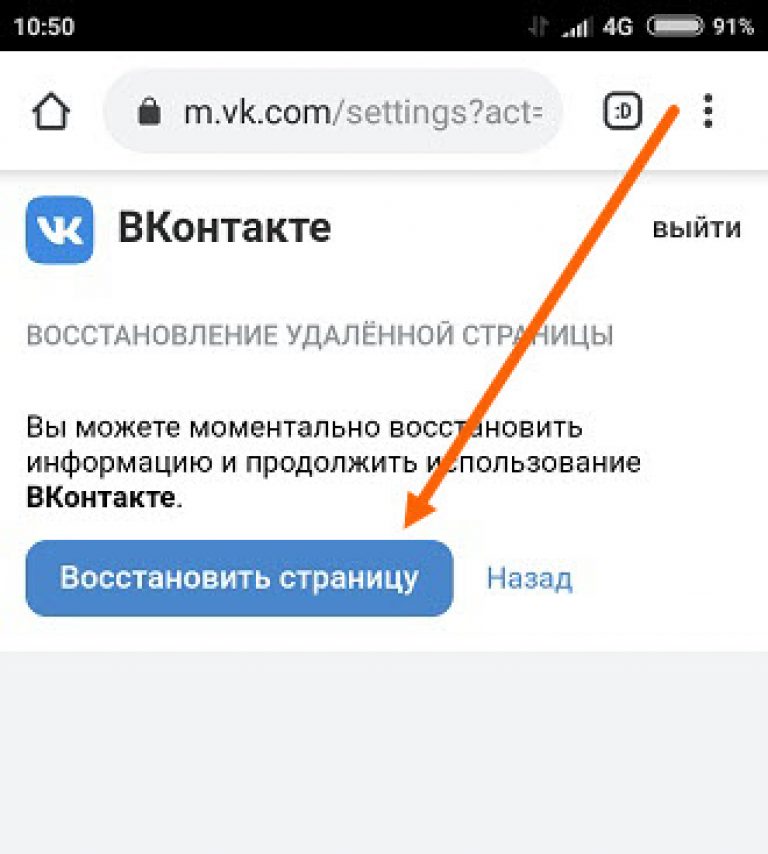 Её можно скопировать вверху страницы, в поле браузера, где отображаются URL адреса. Вверху справа жмите Далее.
Её можно скопировать вверху страницы, в поле браузера, где отображаются URL адреса. Вверху справа жмите Далее.
Смотрите, ВК необходимо убедиться, что вы владелец данной страницы. Поэтому вас просят подтвердить свою личность. Вам нужно указать на выбор, то что вы помните:
- Доступный номер телефона;
- Старый пароль;
- Старый номер телефона;
- Нажмите на кнопку Подать заявку.
Обратите внимание. Заявка может рассматривать до 48 часов, если вы не помните старый пароль.
Внимание! Страницу можно восстановить, только при наличии на ней фотографии с вами!
Остались вопросы? Напиши комментарий! Удачи!
Как восстановить удалённую страницу в ВК – info-effect.ru
На чтение 2 мин. Опубликовано
Привет! Сегодня я покажу вам как восстановить удалённую страницу в ВК. Мне очень часто задают вопрос: Удалила ВК как восстановить? Всё очень просто и быстро. Вы можете легко вернуть все свои данные, переписку, сообщения, диалог, беседу, фотографии, видео, историю и т.д. Смотрите инструкцию далее и пишите комментарии, если у вас есть вопросы. Поехали!)
Как восстановить удалённый ВК
Если с момента удаления прошло меньше 210 дней, откройте ВКонтакте. Введите свои данные, логин и пароль, если вы их помните и нажмите Войти (если не помните, смотрите ниже). Если прошло больше 210 дней – вы опоздали, ваша страница безвозвратно удалена со всеми вашими данными!
После входа, на вашей странице будет отображаться уведомление: Вы можете восстановить свою страницу до (указана дата). Нажмите на данную вкладку.
В открывшемся окне нажмите на кнопку Восстановить страницу.
Всё готово. Вы снова в паутине! Все ваши данные, фото, видео, сообщения, переписка, друзья, группы, подписчики и т.д., всё будет восстановлено! Абсолютно всё, что у вас было, до момента удаления.
Как восстановить ВК если забыл пароль и номер телефона
Забыт пароль и логин, что делать? Всё просто. Откройте ВК, под формой нажмите на вкладку Забыли пароль?
Далее, в открывшейся форме вам нужно указать вашу электронную почту или номер телефона, которые были привязаны к вашей странице (если вы не помните эти данные, смотрите ниже). Жмите Далее.
В открывшемся окне подтвердите, что вы не робот.
Укажите вашу фамилию и нажмите Далее.
Вам покажут вашу страницу, если она действительно ваша, нажмите на кнопку Да, это нужная страница.
Далее, вам нужно указать номер телефона для подтверждения и нажать Получить код.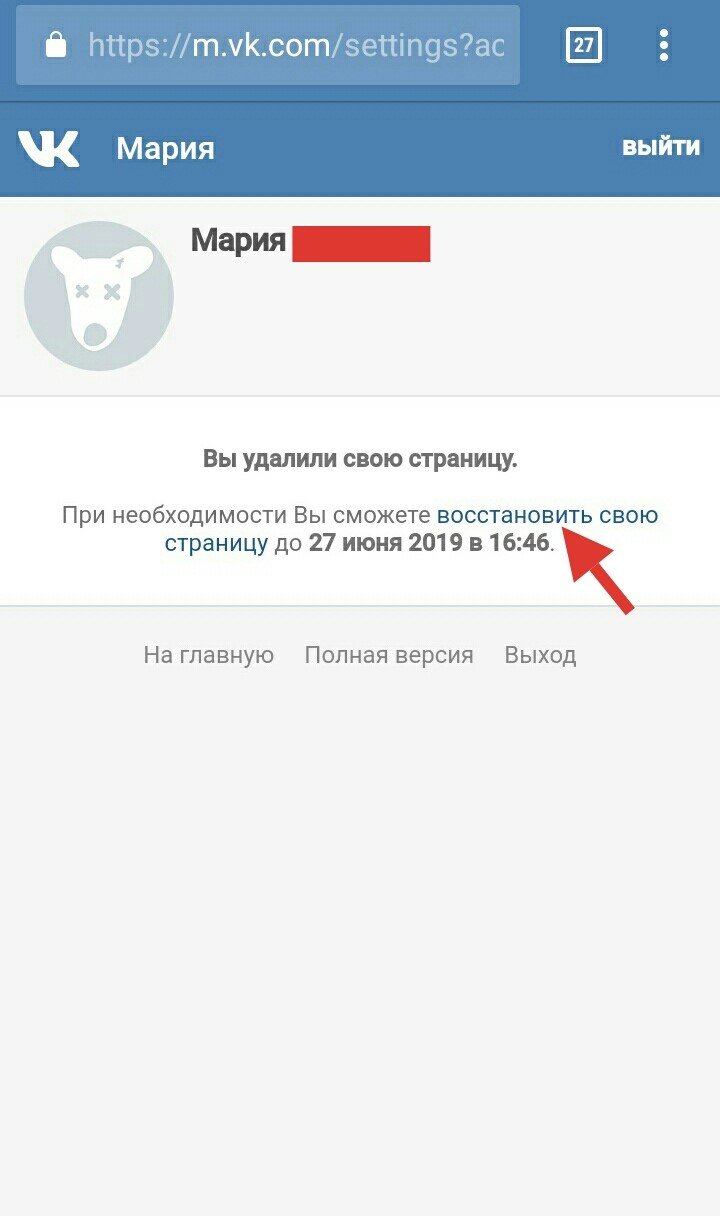 Вам вышлют смс с кодом, введите его в поле. После чего, страница будет восстановлена.
Вам вышлют смс с кодом, введите его в поле. После чего, страница будет восстановлена.
Вы не помните номера телефона и электронную почту от ВК
В этом случае, в начале, в первой форме внизу нажмите на ссылку: “нажмите сюда”.
Далее, укажите в поле ссылку на вашу страницу. Если вы её не знаете, нажмите внизу на ссылку, чтобы найти её через поиск ВКонтакте. Затем, следуйте простой инструкции.
Остались вопросы? Напиши комментарий! Удачи!
Сколько рассматривается заявка на восстановление страницы вк — All Vk net
К нам в редакцию поступает много вопросов которые по разному сформулированы, но суть у них примерно одна.
Всем необходим ответ как долго и сколько админы вконтакте рассматривают заявки на восстановление страницы.
Мы постараемся детально рассмотреть данный вопрос в нашей статье.
Сколько рассматривается заявка на восстановление страницы ВК?
Содержание статьи (навигация)
Социальная сеть «Вконтакте» — огромный сервис, который насчитывает несколько миллионов пользователей.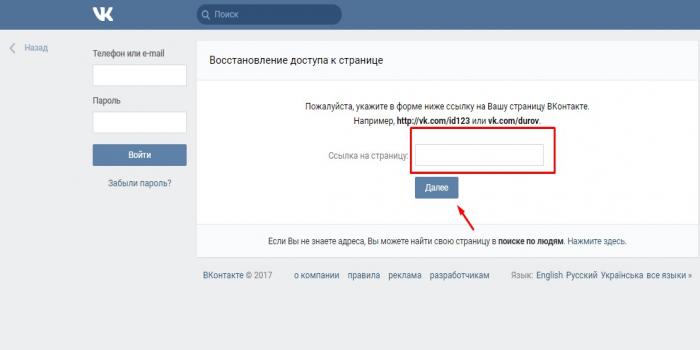 Неудивительно, что иногда некоторых пользователей данной платформы иногда взламывают и присваивают себе не только страницу, но и личные данные. Конечно, после этого жертвы этих мошенников отправляют заявку в службу поддержки и ждут, пока её либо одобрят, либо отвергнут. Тем не менее, данную заявку рассматривают не сразу. Дело в том, что вы не единственный пользователь социальной сети и потому вы будете находиться на очереди и ждать не один день, а может быть, и два, и три, а может быть, вообще неделю. Так, что придётся запастись терпением и ждать ответа.
Неудивительно, что иногда некоторых пользователей данной платформы иногда взламывают и присваивают себе не только страницу, но и личные данные. Конечно, после этого жертвы этих мошенников отправляют заявку в службу поддержки и ждут, пока её либо одобрят, либо отвергнут. Тем не менее, данную заявку рассматривают не сразу. Дело в том, что вы не единственный пользователь социальной сети и потому вы будете находиться на очереди и ждать не один день, а может быть, и два, и три, а может быть, вообще неделю. Так, что придётся запастись терпением и ждать ответа.
Среднее время ответа на заявки подобного рода 72 часа- 3 рабочих дня.
Что делать, если заявку одобрили?
Как же повезло тому человеку, которому всё-таки одобрили эту заявку. Многие в такие моменты, естественно, теряются и не знают, что делать. По этой причине, первое, что нужно сделать, это успокоиться.
На ваш номер пришло сообщение, в котором говорится, что вы можете зайти на свою страницу с новыми данными не раньше, чем через 24 часа.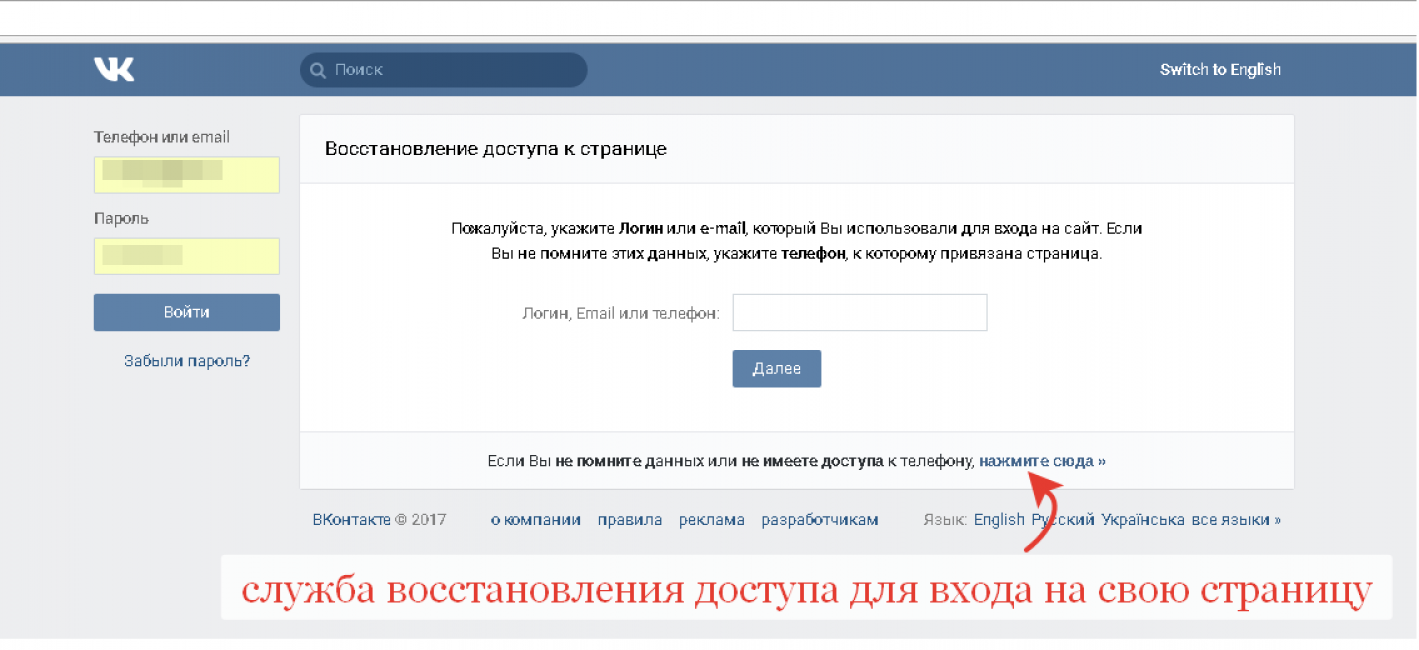 У многих там иногда написано всё по-другому. По этой причине, ждите пока пройдёт указанный в сообщении срок, и только потом заходите в свой аккаунт.
У многих там иногда написано всё по-другому. По этой причине, ждите пока пройдёт указанный в сообщении срок, и только потом заходите в свой аккаунт.
Что делать, если заявку не одобрили?
Очень печально, когда вы старались, ждали и надеялись, что ваш профиль, наконец, восстановится, но, к сожалению, по какой-то не понятной причине вам отказали в восстановлении. Прежде чем злиться и ненавидеть все вокруг, нужно понять, почему так произошло.
Если на вашей странице нет ни настоящего снимка, имени или фамилии, то, к сожалению, чтобы ты не делали, вам откажут в восстановлении.
Поэтому, прежде чем создавать страницу, старайтесь указывать свои настоящие имя и фамилию. И хотя бы опубликуйте одну настоящую фотографию, которую вы можете скрыть от других пользователей.
Ещё, если у вас есть пару ваших настоящих снимков, то это ещё не значит, что заявку одобрят. Потому что если у вас все фотографии размытые и нечёткие, то по ним не смогут определить реального владельца, то есть, вас.
Стоит отметить, что снимки из сохраненных фотографий не считаются, так как взяты они были у другого человека.
Теперь вы знаете, сколько рассматривается заявка на восстановление страницы «Вконтакте» и не только.
Как восстановить страницу в ВК: 2 продуктивных способа
Доброго времени суток, уважаемые читатели моего блога! На связи Федор Лыков. В сегодняшней публикации мы с вами будем разбираться в том, как восстановить страницу в ВК.
Иногда случаются неприятные ситуации, в которых вы можете потерять доступ к своему профилю во «ВКонтакте». Это может быть как по чистой случайности (например, если вы забыли данные), так и по причине взлома, утери номера или вообще всех пунктов сразу.
Причин может быть много, но все их объединяет одно: зайти на свой аккаунт вы не можете. В каких-то случаях вполне резонно будет просто забыть о нём и создать новый, а как это сделать я рассказывал в предыдущей статье.
В других ситуациях есть смысл все же «побороться» за свою старую страничку, чтобы не начинать все с нуля.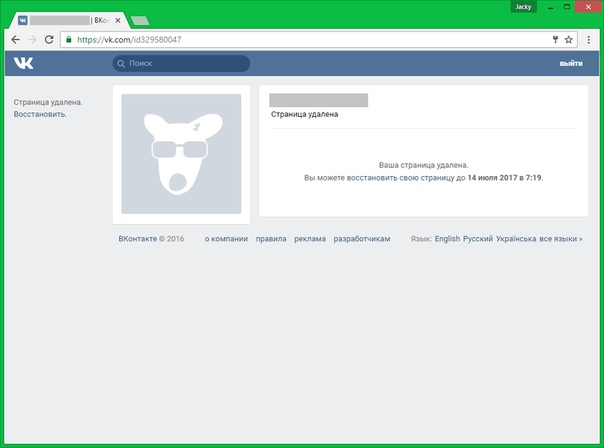
К счастью, разработчики сайта прекрасно понимали, что такие ситуации могут и будут возникать, а потому добавили функция восстановления, которая после подтверждения того, что вы – владелец аккаунта, поможет вам в восстановлении.
Именно эту функцию сегодня мы и будем рассматривать, а также разные варианты потери доступа. Более не будем задерживаться и приступим к основному вопросу. Желаю вам приятного чтения!
Содержание статьи
Как возможно потерять доступ к странице?
Понятие «потеря доступа» очень размыто, и я бы хотел сразу разобраться в контексте, чтобы было понятнее каждому из вас что делать и на какой пункт переходить. Для вас я сформировал таблицу с различными видами.
| Название | Описание | Возможность восстановления |
| Заморозка | Как правило, профиль автоматически «замораживается», если на него поступает большое количество жалоб, а также с него поступает много однотипных сообщений пользователям. Страница не доступна для посещения и при входе на неё будет предупреждение о том, что страничка «заморожена». Страница не доступна для посещения и при входе на неё будет предупреждение о том, что страничка «заморожена». | Имеется, необходимо всего лишь зайти под известными вам данными авторизации. Если не подходят данные и вход не осуществляется, то воспользоваться функцией «забыли пароль», и доступ вернется к вам. |
| Блокировка | Данный вид куда серьезнее заморозки, так как данный вид блокировки используется именно после многочисленных нарушений правил сайта и при наличии большого количества жалоб. | Невозможно. Так же телефон, привязанный к профилю, будет занесен в черный список сайта и никогда не сможет быть использован для регистрации. |
| Удаление самим пользователем | Порой, сам человек может посчитать нужным стереть свой профиль, но данные от него остаются прежними и никуда не деваются некоторое время. | В течение семи месяцев после удаления страничка может быть восстановлена с помощью ввода логина (номера телефона) и пароля, соответствующих этой странице.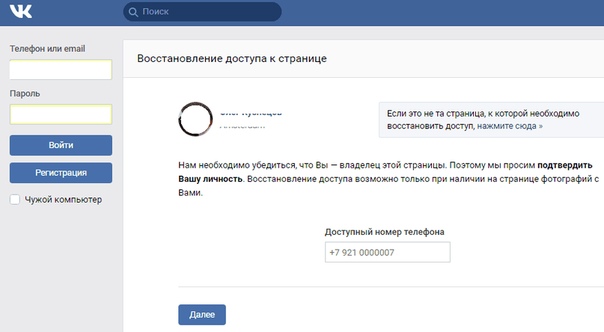 Также имеется возможность восстановить пароль, если вы его забыли. Также имеется возможность восстановить пароль, если вы его забыли. |
| Не подходит пароль | Чаще всего, в этой ситуации человек либо забыл свой код, либо его взломали. | Возможно. Требуется воспользоваться функцией «забыли пароль». |
| Вы забыли все данные | Отсутствуют какие-либо данные для авторизации в социальной сети. Типичная ситуация, если не помнишь пароль и номер телефона | Есть вероятность восстановить страницу, если вы можете найти её через поиск и указать на неё ссылку. Так же важно, чтобы на данной страничке были ваши личные фото, где видно ваше лицо. Администрация попробует помочь и для этого вам будет необходимо подтвердить вашу личность. Сложно, но шансы имеются. |
Как вы заметили из ознакомления с данной таблицей, практически все ситуации имеют выход, кроме одной.
Соответственно, восстановить страницу в вк, если ее заблокировали (не заморозили, а именно заблокировали) невозможно.
Смиритесь с этим и создайте новую, впредь не нарушая правила данной социальной сети.
Восстанавливаем доступ с помощью функции «забыли пароль»
Итак, самой простой ситуацией для вас может оказаться та, в которой вы не можете зайти в профиль только потому, что не подходят данные для входа (забыли или был взлом). Главным условием здесь является наличие доступа к тому мобильному телефону, к которому была привязка странички.
Переходим на сайт и в окне авторизации нажимаем на кнопку «забыли пароль».
В данном окне нас попросят ввести мобильный телефон или почту, которые привязаны к странице.
Проще всего воспользоваться именно вариантом с номером. Если нет доступа к телефону, но привязан почтовый ящик, то можно восстановить профиль без телефона. Просто вводите почту и таким образом вы сможете вернуть доступ без каких-либо дополнительных сложных процедур.
Введя номер и нажав «далее», придется немного подождать код в смс и ввести его в новое окно для подтверждения. После этого потребуется придумать новый пароль и профиль будет в вашем распоряжении.
После этого потребуется придумать новый пароль и профиль будет в вашем распоряжении.
Возвращаем страницу без номера телефона и пароля
Чтобы вернуть доступ в такой ситуации необходимо выполнение ряда некоторых условий. Как я уже сказал выше, для этого может подойти способ восстановления через почтовый ящик, но если вы не привязали почту к аккаунту, то условием будет наличие фотографий с вашим лицом.
Если забыли логин и пароль, то вам потребуется аналогичным образом нажать на кнопку «забыли пароль» на сайте vk.com, но в следующем шаге выбрать пункт «нажмите сюда», предназначенном для ситуаций, в которых пользователь не может вспомнить или не имеет доступа к телефону.
В следующем окне вам потребуется указать ссылку на вашу страницу, к которой необходимо вернуть доступ. Если вы не знаете ее, то можете воспользоваться поиском или попросить друзей из профиля сказать вам её. По теме поиска людей ВК можете воспользоваться статьей с сайта.
Если решите воспользоваться поиском, то после нахождения скопируйте ссылку из адресной строки вверху окна вашего браузера.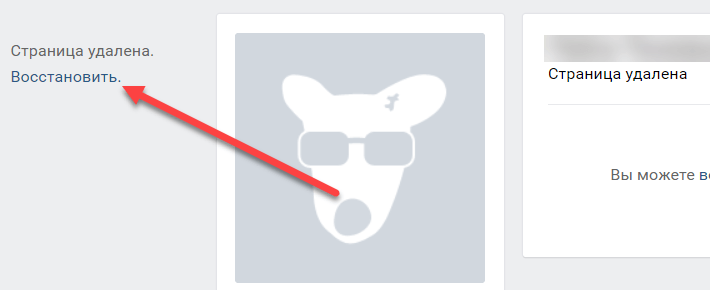 Смотрите скриншот ниже, чтобы понять, откуда её нужно брать.
Смотрите скриншот ниже, чтобы понять, откуда её нужно брать.
Добавив ссылку и нажмите «далее». После этого вам потребуется ввести действующий номер телефона и после следовать инструкциям сайта по восстановлению. Для этого может потребоваться предъявление фотографии вашего документа с фото, а также какое-то количество времени. К сожалению, данную процедуру будет сложно назвать быстрой, так как администрации потребуется рассмотреть ваше заявление.
Это были единственные способы как восстановить доступ к вк без номера телефона.
Последним я хотел бы кратко затронуть возврат удаленной страницы. Для этого воспользуйтесь простой авторизацией по известным вам данным. Если они вам неизвестны, то способы по восстановлению описанные выше помогут вам, как и в случае с действующим профилем.
Главное условие: прошло менее 7 месяцев с момента того, как вы удалили страницу. Только в этом случае вы сможете вернуть ее.
Заключение
Сегодня мы с вами рассмотрели несколько способов как восстановить страницу в вк.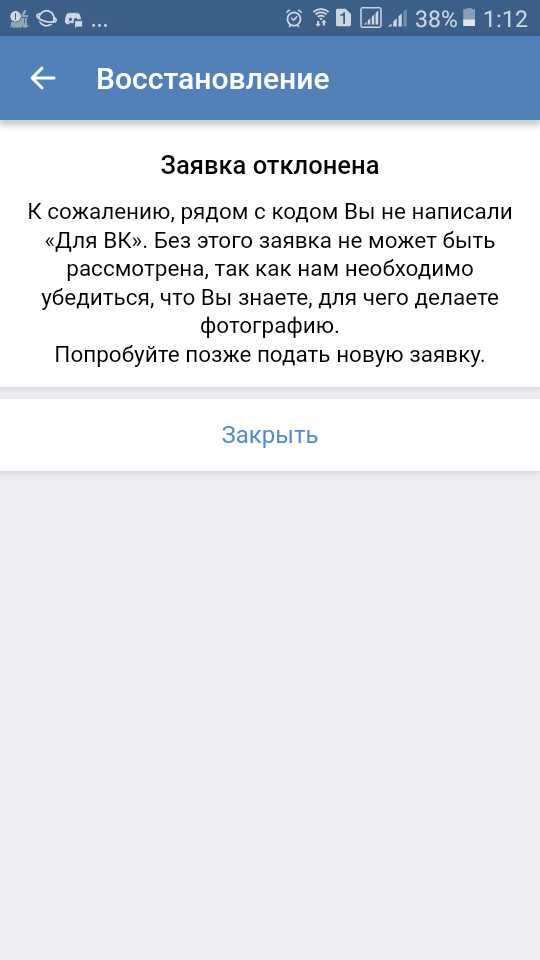 Надеюсь, что данная информация будет вам полезной. Большая часть успеха зависит от известных вам данных, а также от еще нескольких факторов.
Надеюсь, что данная информация будет вам полезной. Большая часть успеха зависит от известных вам данных, а также от еще нескольких факторов.
Спасибо, что дочитали статью до конца! Обязательно напишите свое мнение в комментариях. Так же буду очень рад почитать и ответить на ваши вопросы. Ваша поддержка очень важна для развития блога!
Рекомендуйте сайт вашим близким и друзьям, а на этом у меня всё. Всего вам доброго и до встречи в следующих статьях!
С Уважением, автор блога Федор Лыков!
Как восстановить удаленную страницу в вк
Не так давно мы с вами разбирались, как можно удалить страничку вконтакте, сегодня же поговорим о том, как ее теперь восстановить. Также рекомендую почитать, как удаляется аккаунт вк с телефона.
Так, удалили вы свою страницу и тут вдруг надумали ее восстанавливать. Очень хорошо, если помните номер телефона и пароль, к которому она привязана, а также имеете доступ к этому телефону. В этом случае страница восстанавливается очень просто.
Восстанавливаем страницу вк, если все помним
Заходим на главную социальной сети Вконтакте. Вводим номер телефона и пароль и нажимаем на кнопочку «Войти»:
Нам пишут, что страница удалена, но мы все еще можем ее восстановить, пока не истечет дата, установленная системой.
Если дата истекла, то тут увы, ничего не поделаешь, доступ к аккаунту навряд ли вернете.
Нажимаем на кнопочку «Восстановить»:
В следующем всплывающем окошке также нажимаем на кнопочку «Восстановить страницу»:
Все, она восстановлена
Если нет доступа к телефону или не помню пароль.
Если не помните пароль, то для этого можно воспользоваться специальной ссылкой Вконтакте: vk.com/restore. Это ссылка восстановления доступа к аккаунту, если вы не помните пароль доступа. Если потерялся номер телефона, который вы привязывали к странице, воспользуйтесь ссылкой «нажмите сюда»:
На следующем этапе вам необходимо будет ввести ссылку на страницу, к которой хотите восстановить доступ. Если не знаете ее, то можно посмотреть ссылку у своих друзей на вас. Как узнать id Вконтакте.:
Если не знаете ее, то можно посмотреть ссылку у своих друзей на вас. Как узнать id Вконтакте.:
После того, как ввели ссылку, вам откроется следующее окошко, где необходимо будет ввести хоть какие-нибудь данные для восстановления доступа. Не забываем нажать на кнопочку «Подать заявку»
Необходимо подождать некоторое время, пока заявка будет рассмотрена, чтобы ваша страничка восстановилась. Все, до новых встреч, дорогие друзья.
Как восстановить страницу ВК после взлома или удаления
Есть несколько причин, по которым можно потерять доступ к своей странице. Возможно, вы удаляли свою страницу, но впоследствии, решили снова ее восстановить. Бывает так, что за нарушение правил социальной сети страницу могут временно заблокировать. Также восстановление страницы может понадобиться, если ее взломали мошенники.
Итак, что делать, если страница была удалена? Войдите в аккаунт под своим логином и паролем. В левой верхней части будет вкладка «восстановить» страницу.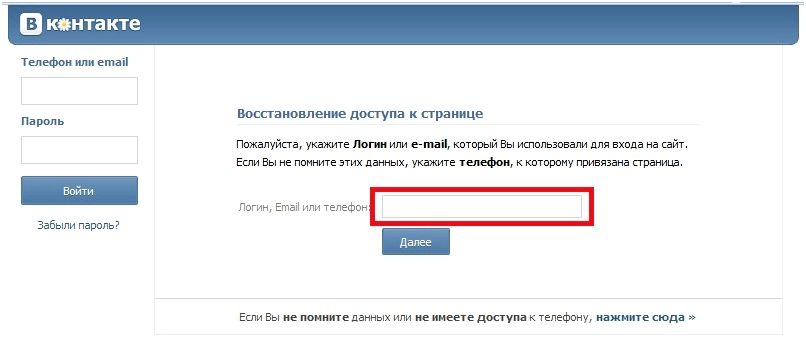 Кликните по ней и страница снова появится. Однако эта функция будет доступна полгода со дня ее удаления. Только в течение этого времени страницу можно восстановить. Когда срок пройдет, ваш аккаунт будет удален навсегда.
Кликните по ней и страница снова появится. Однако эта функция будет доступна полгода со дня ее удаления. Только в течение этого времени страницу можно восстановить. Когда срок пройдет, ваш аккаунт будет удален навсегда.
Восстановление удаленной страницы Вконтакте
Как восстановить страницу, если ее взломали? В таком случае перейти по ссылке https://vk.com/restore и восстановите страницу при помощи своего телефона. Если вы помните номер, который закрепляли к странице, то введите его в специальное поле и нажмите далее. Если вы не помните этих данных, то перейдите по вкладке ниже. По ней вы можете восстановить свою страницу по электронной почте или, отвечая на секретный вопрос, ответ на который вы указывали при регистрации.
Если у вас нет данных о секретном вопросе, или не прикреплена к странице электронная почта, то постарайтесь связаться с техподдержкой Вконтакте через аккаунт друга или родственника. Ответ от администрации сайта необходимо ждать около 24 часов, поэтому наберитесь терпением. Скорее всего, администрация потребует у вас фотографию и паспорт. Как только доступ к странице восстановится, сразу постарайтесь защитить свой аккаунт.
Скорее всего, администрация потребует у вас фотографию и паспорт. Как только доступ к странице восстановится, сразу постарайтесь защитить свой аккаунт.
Временная блокировка страницы
И если страница была заблокирована техподдержкой Вконтакте, то обычно это временная санкция. Когда закончится срок блокировки, вы сможете разморозить свой аккаунт, подтверждая номер телефона. Далее вы смените свой пароль, и снова сможет пользоваться страницей.
Иногда заморозить страницу могут навсегда. Хотя можно попробовать обратиться в поддержку сайта, все же шансы на то, что ее восстановят очень маленькие. Обычно вечная блокировка следует за серьезное нарушение правил.
Как сбросить пароль Vk Восстановить аккаунт Vk Youtube Lagu MP3 и MP4 Video
Hasil diatas adalah hasil pencarian dari anda «Как сбросить пароль Vk, восстановить учетную запись Vk Youtube» MP3 дан menurut kami yang paling cocok adalah Как сбросить пароль Vk Восстановить аккаунт Vk Youtube.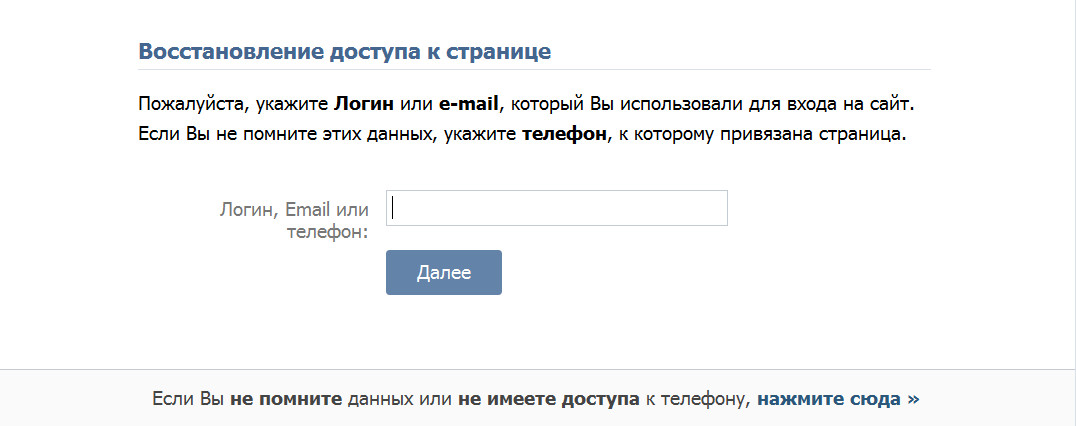 Джика Ини Куранг Кокок Силахкан Пилих Хасил Ян Ада Дибавах Ини.
Usahakan kalian download sebagai review saja, belilah CD original atau kalian beli secara online seperti di iTunes Untuk mendukung semua artis agar terus berkarya.Джика Калиан Мау следовать за Акун Ресми Мерека Силахкан Чек Ди ссылка профиль Bagian Atas.
Джика Ини Куранг Кокок Силахкан Пилих Хасил Ян Ада Дибавах Ини.
Usahakan kalian download sebagai review saja, belilah CD original atau kalian beli secara online seperti di iTunes Untuk mendukung semua artis agar terus berkarya.Джика Калиан Мау следовать за Акун Ресми Мерека Силахкан Чек Ди ссылка профиль Bagian Atas.
Pro Войти Войти 2 года назад
Константин Канин 11 месяцев назад
Техническая поддержка сетей видеонаблюдения 1 год назад
ИГРЫ С БЕЛОЙ Бородой 5 месяцев назад
DIKDIK GAMING 5 месяцев назад
Всего игр в прямом эфире 4 месяца назад
DIKDIK GAMING 3 месяца назад
Зажигание Геймер 1 год назад
Как восстановить потерянные или удаленные файлы
Восстановление данных — дело непростое. Невозможно вернуться к случайно удаленным данным или утерянному жесткому диску, и нет никакой гарантии, что ваши файлы находятся в состоянии для успешного восстановления.
Невозможно вернуться к случайно удаленным данным или утерянному жесткому диску, и нет никакой гарантии, что ваши файлы находятся в состоянии для успешного восстановления.
Однако есть несколько бесплатных инструментов, которые могут дать вам шанс восстановить документы, фотографии и другие незаменимые файлы, которые были потеряны или удалены.
В этом руководстве мы покажем вам, как восстановить удаленные файлы с помощью как встроенных инструментов Windows, так и бесплатных сторонних инструментов. Мы также покажем вам, как восстановить удаленные файлы в Linux и Mac OS X, поэтому независимо от того, в какой операционной системе вы работаете, вы сможете восстановить случайно удаленные файлы.
Случайное удаление особо важного файла — это то, что мы все сделали. Но стирание файла — не единственное, что может пойти не так с документами; также очень легко отредактировать документ, сохранить его, а затем изменить свое мнение о сделанном редактировании.
Хорошая новость заключается в том, что функция Windows «Предыдущие версии» может помочь устранить эти проблемы, позволяя автоматически сохранять снимки жесткого диска, так что у вас есть возможность при необходимости вернуть отдельные файлы к более ранней версии — или даже восстановление файлов, которые были случайно удалены.
Предыдущие версии удивительно легко установить и запустить, и вы никогда не знаете, когда оно может пригодиться в будущем, поэтому лучше активировать его как можно скорее!
1. Включение защиты системы
Чтобы установить предыдущие версии, сначала нажмите «Пуск», а затем выберите ярлык «Панель управления» (или введите «Панель управления») справа. Теперь нажмите «Система и безопасность», затем «Система», а затем ссылку «Защита системы» в левой части окна.
В разделе «Параметры защиты» в центре появившегося диалогового окна щелкните запись для вашего диска C, а затем кнопку «Настроить».
2. Настройте параметры восстановления
Выберите параметр с надписью «Восстановить системные настройки и предыдущие версии файлов». Используйте ползунок, который появляется в нижней части диалогового окна, чтобы выбрать, сколько места на вашем диске должно быть зарезервировано для предыдущих версий файлов и точек восстановления системы.
Это будет зависеть от размера вашего жесткого диска.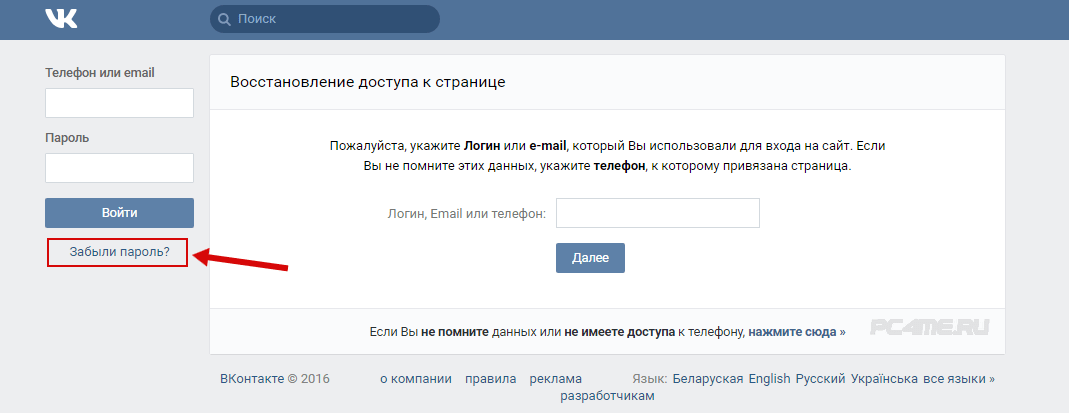 По завершении нажмите кнопку «ОК».
По завершении нажмите кнопку «ОК».
3. Создание точки восстановления
Windows автоматически начинает создавать точки восстановления системы, чтобы вы могли вернуть свой компьютер в прежнее состояние и начать сохранять для вас несколько версий файлов.
Начните, нажав кнопку «Создать» на вкладке «Свойства системы». Введите имя для вашей первой точки восстановления, прежде чем нажимать «Создать».Дата и время добавляются автоматически.
4. Доступ к предыдущим версиям
Если вы обнаружите, что вы внесли и сохранили нежелательные изменения в документе, щелкните его правой кнопкой мыши и выберите параметр «Восстановить предыдущие версии». Кроме того, вы можете щелкнуть файл правой кнопкой мыши и выбрать параметр «Свойства» в меню, которое появляется перед переходом на вкладку «Предыдущие версии».
5. Проверьте содержимое файла
Отображается список предыдущих версий выбранного файла, и затем вы можете выбрать, с какой из них вы хотите работать — нажмите кнопку «Открыть», чтобы проверить содержимое конкретного документа. .
.
Просматривайте список, пока не определите версию файла, которую вы хотите восстановить.
6. Восстановить предыдущую версию
После того, как вы определились, какой файл вас интересует, нажмите кнопку «Восстановить». Обратите внимание на появившееся предупреждающее сообщение о том, что при продолжении будет перезаписан любой существующий файл, а затем нажмите кнопку «Восстановить», если вы согласны продолжить.
По завершении процесса нажмите «ОК».
7.Создать копию
Чтобы избежать перезаписи существующего файла восстанавливаемым файлом, что может вызвать проблемы, если вам все еще нужны данные в файле или если вы случайно восстановите не тот файл, рекомендуется использовать опцию создать копию более старой версии файла.
Для этого в предыдущих версиях нажмите кнопку «Копировать», перейдите к папке, которую вы хотите использовать, и затем снова нажмите кнопку «Копировать».
8. Восстановление удаленных файлов
Если вы понимаете, что удалили файл случайно, это больше не проблема — благодаря предыдущим версиям вы можете быстро и легко восстановить его. Щелкните правой кнопкой мыши папку, в которой он хранился, и выберите в появившемся меню опцию «Восстановить предыдущую версию».
Щелкните правой кнопкой мыши папку, в которой он хранился, и выберите в появившемся меню опцию «Восстановить предыдущую версию».
Затем можно дважды щелкнуть одну из предыдущих версий папки и создать копию файла, который вы пытаетесь получить.
Facebook Hacks — Как восстановить удаленное фото и сообщение из Facebook
Шаг 1 Перейдите на www.facebook.com или www.fb.com
Я понимаю, что у некоторых может быть несколько учетных записей. Таким образом, было бы лучше войти в учетную запись, из которой вы хотите получить фотографию.
После входа в систему перейдите к следующему:
Шаг 2 На домашней странице перейдите в верхний левый угол экрана. Щелкните стрелку раскрывающегося списка рядом со значком вопросительного знака (быстрая справка).
Шаг 3 Перейдите к Настройки , и вы будете перенаправлены на страницу с надписью Общие настройки учетной записи .
Шаг 4 На той же странице вы увидите такие сведения, как имя, имя пользователя и т. Д. Перейдите в конец этих сведений и щелкните ссылку Загрузить копию своих данных Facebook .
Д. Перейдите в конец этих сведений и щелкните ссылку Загрузить копию своих данных Facebook .
Шаг 5 После нажатия на ссылку вы будете перенаправлены на новую страницу с заголовком «Загрузить вашу информацию».
Шаг 6 На этой странице найдите ссылку Access Your Information и щелкните по ней.
Шаг 7 Вы будете перенаправлены на страницу, содержащую всю вашу информацию, а также информацию о вас.
Шаг 8 У вас есть возможность просмотреть их, но для восстановления удаленных сообщений лучше всего нажать на ссылку Загрузить информацию .
Обратите внимание, что при загрузке информации вам будет предложено ввести пароль. Это функция безопасности от Facebook, которая гарантирует, что вы открываете свою учетную запись. Есть множество случаев, когда человек просто забывал выйти из системы. Без этой функции неавторизованное лицо может загрузить что-либо из вашей учетной записи без вашего разрешения.
Шаг 9 Будет загружен zip-файл. Вам нужно будет подождать, пока он загрузится.
Вам нужно будет подождать, пока он загрузится.
Шаг 10 По завершении загрузки файла распакуйте папку.
Шаг 11 Вы должны увидеть файлы в формате HTML, которые фактически содержат всю вашу информацию, а также удаленные элементы.
В zip-файле вы найдете огромное количество папок, названных в честь ваших действий на Facebook. Он включает в себя информацию о ваших публикациях, сообщениях, даже комментариях и реакциях!
У вас должна быть возможность найти полную историю всего, что вы опубликовали с того дня, как вы впервые начали работать в Facebook.Это будет похоже на путешествие в переулок памяти, где вы сможете отслеживать рост своей мудрости.
Если тот же метод не работает при попытке восстановить удаленную фотографию Facebook, вы можете попробовать другой способ взлома с помощью Google Chrome.
Восстановление удаленной фотографии Facebook в Google Chrome:
Бывают случаи, когда вы только что загрузили фотографию на Facebook, удалили исходный файл и случайно удалили сообщение. Если это было сделано до того, как вы стерли историю Google Chromes, включая кеш, это должно работать нормально.
Если это было сделано до того, как вы стерли историю Google Chromes, включая кеш, это должно работать нормально.
Для этого выполните следующие действия:
Шаг 1 В браузере Google Chrome (до Chrome 66) откройте отдельную вкладку.
Шаг 2 На этой отдельной вкладке введите chrome: // cache . Если вам не удается открыть эту ссылку на вашем Chrome, вам лучше установить расширение браузера Chrome cache для просмотра потерянных изображений facebook.
Шаг 3 Вы увидите тысячи URL-адресов, которые отображают весь файл, который прошел через ваш браузер с любого веб-сайта, включая Facebook.
Шаг 4 На клавиатуре нажмите Ctrl + F , чтобы найти _n.jpg. Это покажет вам все URL-адреса фотографий, которые вы ранее просматривали или загружали.
Шаг 5 Чтобы проверить, просматриваете ли вы фотографию, просматриваемую на веб-сайте Facebook, у первых нескольких символов URL-адреса должен быть fbcdn.net.
Шаг 6 Как только вы найдете эти URL-адреса, не нажимайте на них сразу.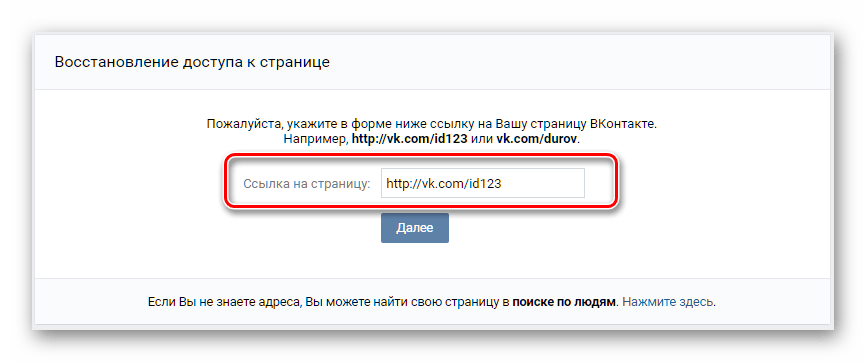 Вам нужно будет выделить выбранный URL-адрес, щелкнуть его правой кнопкой мыши и выбрать «Перейти к + URL-адрес».
Вам нужно будет выделить выбранный URL-адрес, щелкнуть его правой кнопкой мыши и выбрать «Перейти к + URL-адрес».
Шаг 7 Если вы сразу щелкнете URL-адрес, вы будете перенаправлены на текущий статус URL-адреса, что будет отражать ошибку.
Шаг 8 Хотя, если вы выполните ранее упомянутый шаг, вы найдете страницу так же, как вы ее просматривали ранее, и снова сохраните изображение на своем компьютере.
Этот метод поиска не обязательно предлагает вам вернуть фактическую публикацию фотографии, включая комментарии и лайки. Это также немного сложно. Вам придется пройти через множество URL-адресов, прежде чем вы сможете найти тот, который ищете, если только госпожа Удача не на вашей стороне.Лучшее, что можно сделать, чтобы восстановить фотографии, если вы только что удалили их, — это посмотреть на нижнюю часть списков URL.
Поздравляем! Вы успешно восстановили всю свою информацию, включая удаленные фотографии.
Восстановление аккаунта — Поддержка — WordPress. com
com
В какой-то момент вы можете столкнуться с ситуацией, когда потеряете доступ к своей учетной записи. Мы хотим убедиться, что вы предприняли необходимые шаги, чтобы избежать блокировки и настроить свой WordPress.com, которую необходимо восстановить.
Процесс сброса пароля
Крайне важно помнить свой пароль и обеспечивать его безопасность, но иногда вы можете забыть свой пароль. Если вам нужно сбросить забытый пароль, воспользуйтесь формой утерянного пароля.
Введите свое имя пользователя или адрес электронной почты WordPress.com в текстовое поле и нажмите Получить новый пароль. (Если вы не знаете свое имя пользователя или адрес электронной почты WordPress.com, прокрутите вниз до раздела Форма восстановления учетной записи ниже.)
Затем мы отправим электронное письмо на адрес, связанный с вашей учетной записью WordPress.com.
Чтобы сбросить пароль , нажмите кнопку в письме с надписью Сбросить пароль .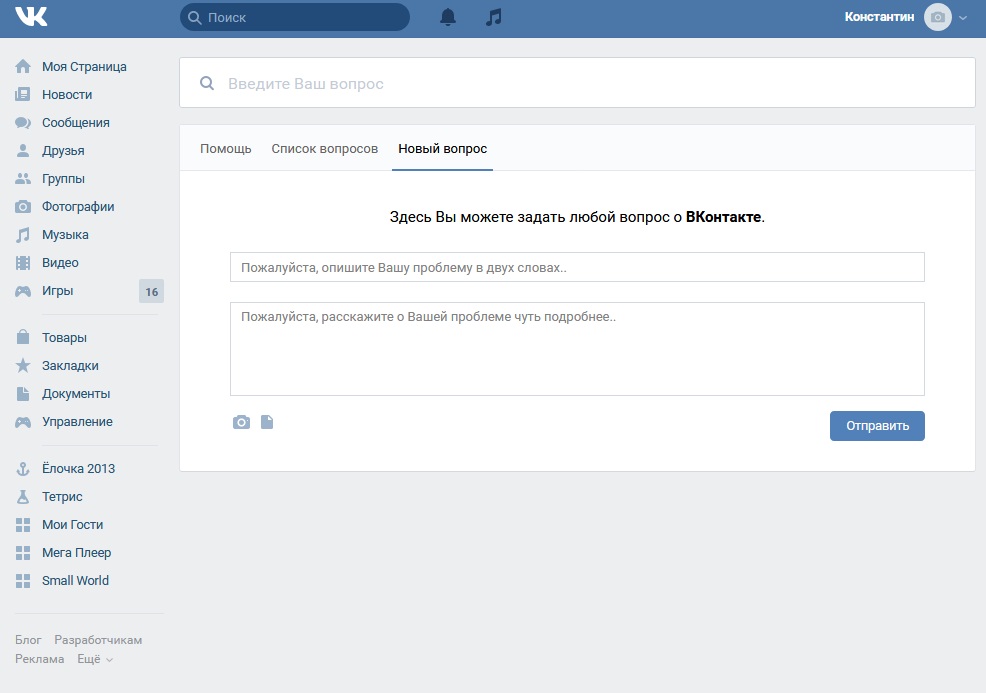 Нажав на эту ссылку, вы попадете в форму, в которой вам будет предложено дважды ввести новый пароль.
Нажав на эту ссылку, вы попадете в форму, в которой вам будет предложено дважды ввести новый пароль.
Не забудьте нажать Сбросить Пароль внизу, и все готово.
↑ Содержание ↑
Восстановление по SMS с двухэтапной аутентификацией
Для дополнительной безопасности вашего WordPress.com, у вас есть возможность включить двухэтапную аутентификацию. Если вы используете свой номер мобильного телефона для двухэтапной аутентификации, вы можете сбросить пароль, введя код, отправленный на ваш мобильный телефон, в поле «Восстановление учетной записи SMS».
Вам будет предложено создать новый пароль. Нажмите Сбросить мой пароль! и вуаля — теперь вы можете войти на WordPress.com с новым паролем.
↑ Содержание ↑
Форма восстановления аккаунта
Если вы потеряли данные для входа в систему, введенный вами адрес электронной почты или имя пользователя не распознаются, и вы не можете использовать двухэтапную аутентификацию для сброса пароля, вы можете получить доступ к своей учетной записи с помощью функции восстановления учетной записи.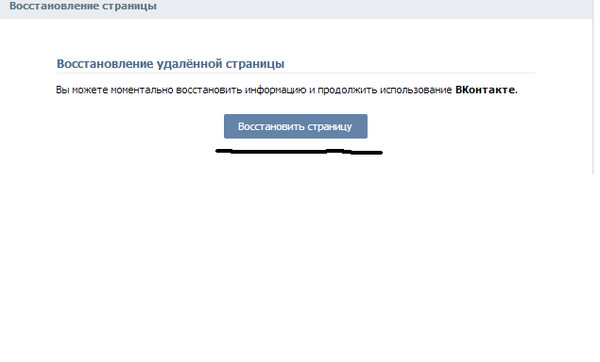 Форма.В этой форме вы можете предоставить определенную информацию в разделе Proof of Ownership , чтобы подтвердить, что вы являетесь владельцем рассматриваемого блога:
Форма.В этой форме вы можете предоставить определенную информацию в разделе Proof of Ownership , чтобы подтвердить, что вы являетесь владельцем рассматриваемого блога:
- Идентификатор транзакции: Идентификатор транзакции — это уникальный буквенно-цифровой код, созданный для вашего платежа. Если вы приобрели обновление для рассматриваемого блога — через PayPal, кредитную карту или другим способом — вы можете получить идентификатор транзакции, войдя в свою учетную запись PayPal или найдя квитанцию WordPress.com, отправленную на ваш адрес электронной почты.
- URL-адрес активации: Когда вы создавали свою учетную запись WordPress.com, мы отправили ссылку для активации на ваш адрес электронной почты, который вы должны были нажать. Если полученное вами электронное письмо содержало кнопку подтверждения вместо ссылки, вы можете скопировать URL-адрес активации, щелкнув правой кнопкой мыши по кнопке и выбрав «Копировать адрес ссылки» (этот текст может немного отличаться в зависимости от вашего браузера).

Внизу формы вы можете добавить любую другую информацию, которая может помочь. Затем нажмите Восстановить мою учетную запись .Мы свяжемся с вами для ответа или запроса дополнительной информации. Как только мы получим доказательства, подтверждающие, что вы являетесь владельцем блога, вы сможете сбросить пароль и восстановить доступ к своей учетной записи WordPress.com.
↑ Содержание ↑
Электронная почта для восстановления и номер SMS
В настройках учетной записи вы можете перейти на вкладку «Восстановление учетной записи» и добавить альтернативный номер электронной почты и SMS. Если у вас нет доступа к основной контактной информации WordPress.com, вы можете использовать резервный адрес электронной почты и номер SMS, чтобы подтвердить свою личность.
↑ Содержание ↑
Если право собственности не может быть установлено
В случае, если невозможно предоставить электронное письмо с адреса электронной почты, с которым был зарегистрирован блог, идентификатор транзакции или исходную ссылку активации, доступ к учетной записи не может быть предоставлен в целях безопасности.
У нас действует строгая политика для защиты наших пользователей от третьих лиц, которые могут попытаться использовать нашу систему поддержки для получения доступа к учетным записям других пользователей.
В этом случае доступны следующие варианты:
- Если в вашем блоге есть личная информация, вы можете запросить, чтобы мы сделали его частным, чтобы поисковые системы и пользователи не могли получить к нему доступ.
- Если сайт настроен как частный, но по-прежнему отображается в результатах поиска Google, вам нужно подождать, пока ваши результаты не появятся в поисковой системе. Вы можете потребовать, чтобы Google удалил веб-сайт из своего индекса с помощью инструмента запроса на удаление веб-сайта.
- Вы можете отказаться от просмотра рекламы, персонализированной на основе ваших посещений сайтов в сети WordPress.com.
Если вы хотите снова начать вести блог, вы можете создать новую учетную запись, зарегистрировавшись здесь.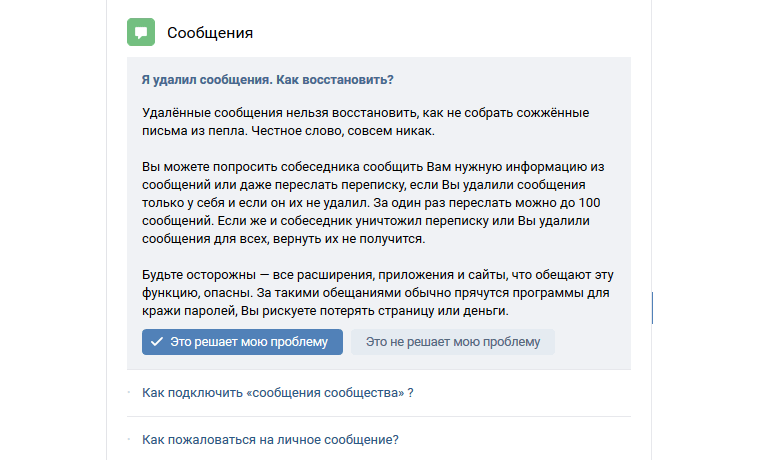

 Смиритесь с этим и создайте новую, впредь не нарушая правила данной социальной сети.
Смиритесь с этим и создайте новую, впредь не нарушая правила данной социальной сети. com
com